Kirjautuminen ja käyttäjäoikeudet
Pääset kirjautumaan Vipu-palveluun selausoikeuksilla, mutta asiointia varten tarvitset asiointioikeudet.
Kirjaudu Vipu-palveluun osoitteessa: https://vipu.ruokavirasto.fi. Tunnistaudu palveluun pankkitunnuksilla, mobiilivarmenteella tai sähköisellä henkilökortilla.
- Jos tunnistaudut verkkopankkitunnuksilla, palvelu ohjaa sinut pankkisi kirjautumisikkunaan. Lisätietoa pankkitunnuksilla tunnistautumisesta saat oman pankkisi verkkosivustolta. Verkkopankkitunnuksiasi käytetään ainoastaan tunnistautumiseen, pankkitietosi eivät välity Vipu-palveluun.
- Mobiilivarmenteen käytöstä saat ohjeet oman matkapuhelinoperaattorisi verkkosivuilta tai osoitteesta mobiilivarmenne.fi.
- Jos kirjaudut HST-kortilla, valitse Varmennekortti ja käytä tunnistautumiseen varmennekorttia ja kortinlukijaa.
Hae käyttöoikeuksia
Voit hakea ja perua käyttäjäoikeuksia lomakkeella 457. Kokonaan uuden maatilan asiointioikeuksia voit hakea lomakkeella 456.
Ensisijaisena viljelijänä voit valtuuttaa myös itse muita käyttäjiä ja perua valtuutuksia Vipun Maatila-valikon Käyttöoikeudet-osiossa.
Valtuuta toinen henkilö
Sähköinen asiointi edellyttää, että yksi henkilö valtuutetaan allekirjoittamaan sähköinen tukihakemus muiden puolesta. Asiointioikeudet ovat yleensä ensisijaisella viljelijällä. Sähköisessä asioinnissa voit valtuuttaa esimerkiksi neuvojan asioimaan puolestasi. Neuvojan sähköisestä valtuuttamisesta on kerrottu tarkemmin Peltotukien hakuoppaan luvussa Tukien hakeminen.
Voit ottaa yhteyttä verkkoasiointia ja Vipu-palvelun käyttöä koskevissa kysymyksissä oman yhteistoiminta-alueesi tai ELY-keskuksesi sähköisen tukihaun asiantuntijaan, jolta saat apua käyttöoikeuksiin, sovelluksen käyttämiseen ja hakemusten lähettämiseen liittyvissä kysymyksissä. Yhteydenotto tapahtuu klikkaamalla Vipu-palvelussa Käytön tuki -kohtaa. Näyttöön avautuu yhteydenottosivu, jossa voit valita, haluatko apua sähköpostitse vai puhelimitse.
 Kuva 1: Sivun alalaidasta Käytön tuki -kohdasta löydät kuntasi tai ELY-keskuksesi yhteystiedot.
Kuva 1: Sivun alalaidasta Käytön tuki -kohdasta löydät kuntasi tai ELY-keskuksesi yhteystiedot.
Ota yhteyttä
Avaa tiedosto PDF-lukuohjelmassa, yleisesti käytössä on Adobe Acrobat Reader. Pääset tarvittaessa lataamaan lukuohjelman osoitteesta adobe.com/fi/acrobat/pdf-reader.html. Valitse Tiedosto → tulosta → tulostimeksi valitse Microsoft Print to PDF → tulosta. Tämän jälkeen pääset tuottamaan tiedoston kokonaan uutena PDF-tiedostoversiona. Lopuksi ohjelma kysyy tuon tulosteen eli tiedoston tallentamisesta. Tallenna tiedosto omalle koneelle tai työpöydällesi. Vie se sitten normaaliin tapaan Vipuun.
Jos PDF-lukuohjelma on jokin muu kuin Acrobat Reader, käytä sen ohjelman uuden tiedostoversion luontitoimintoa. Tiedoston luonti onnistuu myös esimerkiksi Word-tekstinkäsittelyohjelman avulla.
1. Mikä on korjauskehotus?
Korjauskehotus on uusi toiminto, jossa annetaan tuenhakijalle mahdollisuus muuttaa tukihakemustaan Vipussa Ely-keskuksen tarkastajan tekemien havaintojen mukaisesti. Korjauskehotusta käytetään laadunarvioinnissa sekä lohkon tukikelpoisuuden tarkastelussa.
Tuenhakijana voit ottaa käyttöön korjauskehotuksessa esitetyt perus- ja kasvulohkojen rajaukset sekä kasvit. Hyväksy korjaukset annetussa määräajassa. Näin varmistat, että lohkolle ilmoittamasi tiedot vastaavat maastohavaintoja ja vältät mahdolliset tukiseuraamukset. Jos et ota käyttöön korjauskehotuksessa esitettyjä lohkorajauksia ja kasveja, tuet maksetaan laadunarvioinnissa tai lohkon tukikelpoisuuden tarkastelussa määritetyn maastohavainnon mukaisesti. Vaikka hyväksyt korjauskehotuksessa esitetyt muutokset, sinulla on edelleen mahdollisuus lopullisen tukipäätöksen oikaisuvaatimukseen.
2. Korjauskehotus tulee selvityspyyntönä Vipu-mobiiliin
Saat puhelimeesi tekstiviestin, kun Vipu-mobiilissa on avoin selvityspyyntö. Siirry Vipu-mobiiliin ja avaa Maatilan tehtävät -näkymä
Olet saanut Vipu-mobiiliin uuden maatila tehtävän; Korjauskehotus (kuva 1).
Korjauskehotuksessa on lueteltu lohkot, joita korjauskehotus koskee. Sinut opastetaan siirtymään Vipu-palveluun tekemään tarvittavat korjaukset. Selvityspyynnössä näytetään ajankohta, johon asti sinulla on aikaa tehdä korjaus Vipussa. Et voi korjata hakemusta Vipu-mobiilissa.
Kun olet korjannut tiedot Vipu-palvelussa, näet Vipu-mobiilissa vihreän väkäsen merkkinä siitä, että olet korjannut hakemustasi kyseisen peruslohkon osalta (kuva 2).
Kun korjauskehotuksen määräaika umpeutuu, se poistuu Vipu-mobiilin avoimista tehtävistä suljettujen puolelle.
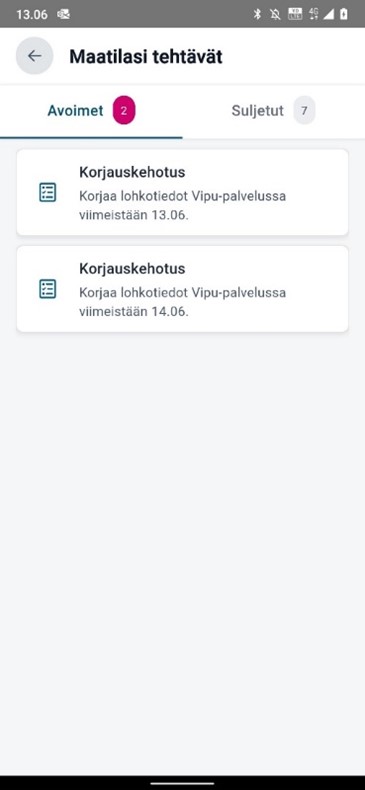 Kuva 1. Vipu-mobiilin maatilan tehtävät näkymä
Kuva 1. Vipu-mobiilin maatilan tehtävät näkymä
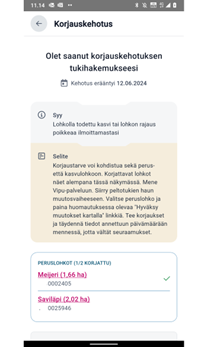 Kuva 2. Vipu-mobiilin näkymä avatusta korjauskehotuksesta
Kuva 2. Vipu-mobiilin näkymä avatusta korjauskehotuksesta
3. Korjauskehotus Vipu-palvelussa
Vipu-palvelussa näet peltotukien haun Lohkotiedot -välilehdellä toimenpidettä odottavat lohkot punaisella ikonilla merkittynä. Kun valitset lohkon, näkyy pikkukartan yläpuolella keltainen infolaatikko, jossa kerrotaan peruslohkolla olevan hyväksymättömiä maastohavaintoja sekä tarjotaan suora linkki kartalle kohdassa Hyväksy muutokset kartalla (kuva 3).
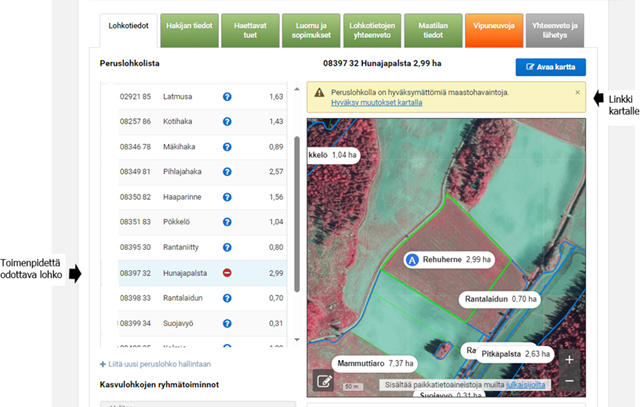 Kuva 3. Näkymä Vipun lohkotiedot välilehdeltä
Kuva 3. Näkymä Vipun lohkotiedot välilehdeltä
Klikkaa hiirellä Hyväksy muutokset kartalla -linkistä ja siirryt suoraan lohkon kasvitietojen täydentämisosioon (kuva 4). Et pysty itse määrittämään lohkorajoja etkä annettua kasvia, vaan ainoastaan hyväksymään ne korjauskehotuksen mukaisesti. Tarkasta ja täydennä kuitenkin muut kasvulohkotiedot huolellisesti, sillä korjauskehotuksessa ei ole näitä tietoja valmiina. Ole erityisen huolellinen seuraavissa asioissa:
- valitse lohkolle ne lohkokohtaiset toimenpiteet, joita toteutat siellä.
- ilmoita lohko tuottamattomaksi alaksi, jos täytät lohkolla tuottamattoman alan vaatimusta
- ilmoita lohkolle välikasvi, jos lohkolle kylvetään sellainen
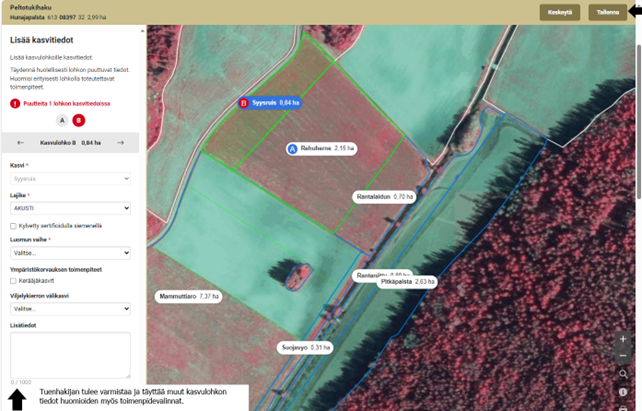 Kuva 4. Näkymä ison kartan "Lisää kasvitiedot"-osiosta
Kuva 4. Näkymä ison kartan "Lisää kasvitiedot"-osiosta
3.1. Korjauskehotuslohkojen näkyvyys isolla kartalla
Jos siirryt kartalla lohkolta toiselle hiirivalinnalla, näet ainoana aktiivisena toimintona ”Maastohavainnot / Hae maastohavainnot” korjauskehotuslohkolla (kuva 5).
![]() Kuva 5. Näkymä isolla kartalla aktiivisen "Maastohavainnot" toiminnosta
Kuva 5. Näkymä isolla kartalla aktiivisen "Maastohavainnot" toiminnosta
3.2. Kasvitietojen tallennuksen jälkeinen näkymä ja toiminnot
Kun olet tallentanut kasvulohkon lisätyt tiedot, olet ottanut uudet rajaukset ja kasvit käyttöön. Vipun lohkotiedot-näkymässä punainen ikoni lohkon perästä sekä karttalinkki ovat poistuneet. Pystyt kuitenkin isolla kartalla vielä muokkaamaan osaa kasvitiedoista Maastohavainnot-toiminnon kautta korjauskehotuksen määräaikaan asti. Muutokset jäävät näkyviin hakemukselle automaattisesti. Sinun ei tarvitse palauttaa hakemusta uudelleen.
3.3. Korjauskehotus Vipuneuvojassa
Muista lopuksi käydä Vipuneuvojassa tarkistamassa tilasi osalta tukiehtojen täyttyminen.
4. Korjauskehotus siirtyy Vipu-mobiilissa suljettuihin tehtäviin
Kun olet korjannut tiedot Vipu-palvelussa, korjauskehotus-selvityspyyntö siirtyy Vipu-mobiilissa suljettuihin tehtäviin. Näet sen lohkotiedoissa vihreän väkäsen merkkinä (kuva 6) siitä, että olet korjannut hakemustasi kyseisen peruslohkon osalta.
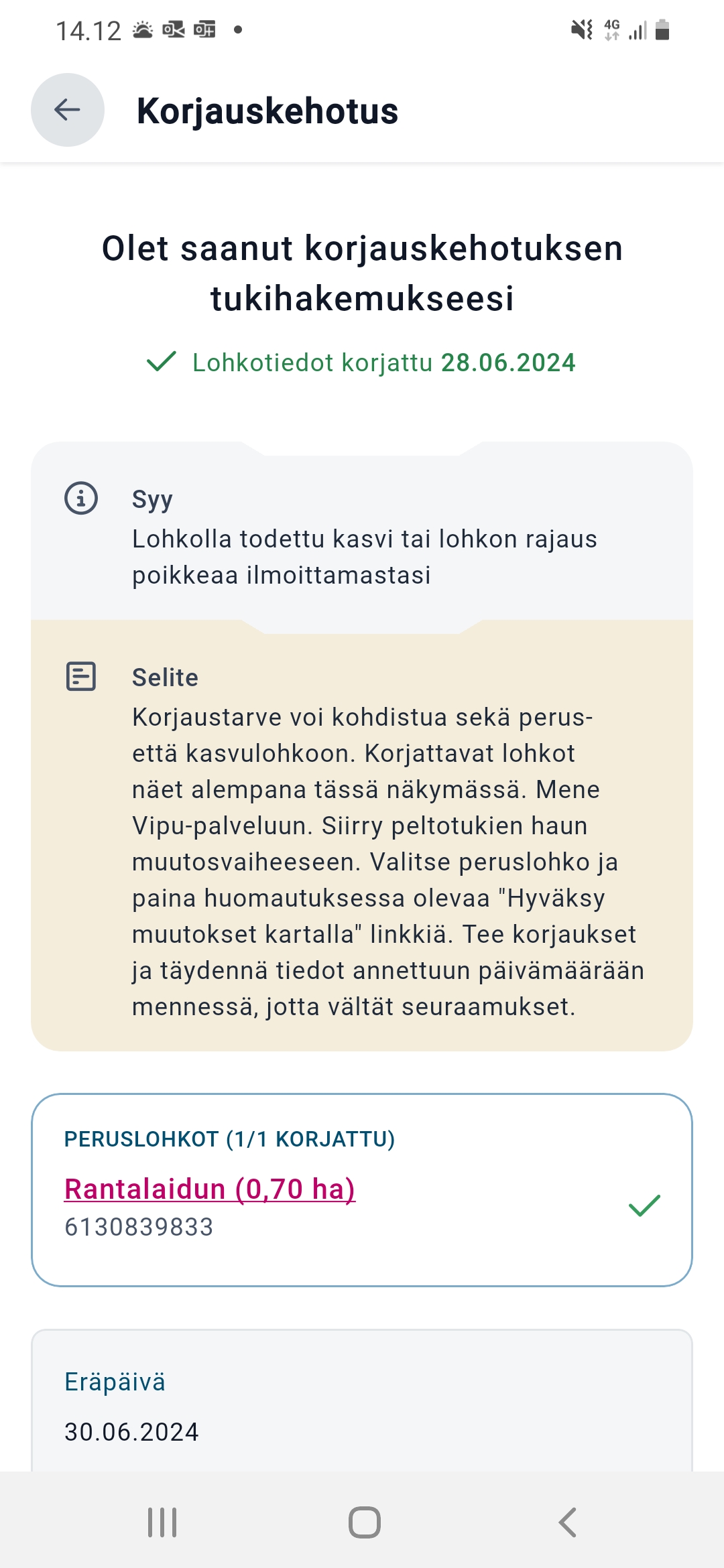 Kuva 6. Valmis korjauskehotus näkyy Vipu-mobiilissa suljetuissa tehtävissä. Lohkotiedoissa näkyy vihreä väkänen, kun olet korjannut hakemustasi kyseisen peruslohkon osalta.
Kuva 6. Valmis korjauskehotus näkyy Vipu-mobiilissa suljetuissa tehtävissä. Lohkotiedoissa näkyy vihreä väkänen, kun olet korjannut hakemustasi kyseisen peruslohkon osalta.
5. Korjauskehotus/Tuen peruminen
Korjauskehotuksen avulla et pysty perumaan lohkolta tukia Vipussa. Tällaisessa tapauksessa sinun tulee ottaa yhteyttä kuntaan ja kunta tallentaa tuen perumisen. Peru tuki viimeistään 2.10.